标题:解决IE9崩溃的步骤与流程
导语:随着互联网的不断发展,浏览器成为人们上网的主要工具之一。然而,IE9崩溃问题一直困扰着许多用户。本文将从互联网技术专家的角度,为大家提供解决IE9崩溃问题的具体步骤和流程,帮助您轻松解决这一问题。
一、检查插件和扩展
1. 打开IE9浏览器,点击右上角的工具图标(齿轮状图标)。
2. 在下拉菜单中选择“管理附加组件”选项。
3. 在“管理附加组件”窗口中,检查所有已安装的插件和扩展。
4. 禁用所有第三方插件和扩展,然后逐个启用它们,以确定是否有特定的插件或扩展导致IE9崩溃。
二、清除浏览器缓存和历史记录
1. 打开IE9浏览器,点击右上角的工具图标。
2. 在下拉菜单中选择“Internet选项”。
3. 在“Internet选项”窗口中,切换到“常规”选项卡。
4. 在“浏览历史记录”部分,点击“删除”按钮。
5. 在弹出的窗口中,勾选“临时Internet文件”和“Cookie和网站数据”选项,然后点击“删除”按钮。
三、重置IE9设置
1. 打开IE9浏览器,点击右上角的工具图标。
2. 在下拉菜单中选择“Internet选项”。
3. 在“Internet选项”窗口中,切换到“高级”选项卡。
4. 在“重置Internet Explorer设置”部分,点击“重置”按钮。
5. 在弹出的窗口中,勾选“删除个人设置”选项,然后点击“重置”按钮。
四、更新IE9浏览器
1. 打开IE9浏览器,点击右上角的工具图标。
2. 在下拉菜单中选择“Windows Update”选项。
3. 在“Windows Update”窗口中,点击“检查更新”按钮。
4. 如果有可用的更新,点击“安装更新”按钮进行更新。
5. 安装完成后,重新启动计算机。
五、升级到最新版本的IE或使用其他浏览器
如果以上步骤仍无法解决IE9崩溃问题,您可以考虑升级到最新版本的IE或尝试其他浏览器,如Google Chrome、Mozilla Firefox等,以获得更好的浏览体验。
结语:通过以上步骤和流程,您应该能够解决IE9崩溃的问题。如果问题仍然存在,建议您咨询专业的技术支持团队或浏览器厂商的官方网站,获取更详细的帮助和支持。希望本文对您解决IE9崩溃问题有所帮助,祝您愉快的上网体验!












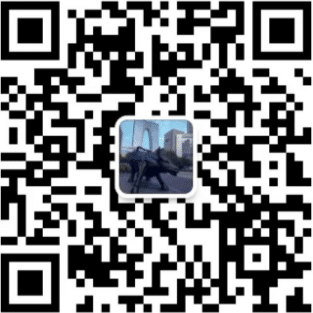

请先 !